Cài Đặt Và Gỡ Bỏ Ứng Dụng Trên Smart Tivi Samsung Một Cách Dễ Dàng
Hiện nay người sử dụng các thiết bị thông minh của Samsung ngày càng cao bởi hãng Samsung là hãng hàng công nghệ rất nổi tiếng với nhiều sản phẩm chất lượng đáp ứng tối đa nhu cầu sử dụng của người dùng và các thiết kế đều nhằm mục đích hỗ trợ người dùng sử dụng một cách dễ dàng nhất. Dòng Smart Tivi Samsung cũng không ngoại lệ, để mang lại lợi ích tối đa và yêu cầu sử dụng dễ dàng của người dùng, Samsung đã thiết lập chế độ thêm và bớt ứng dụng rất dễ dàng để tất cả mọi người ở các thế hệ đều có thể sử dụng một cách linh hoạt.
Bài viết dưới đây Thế Giới Điện Máy Online sẽ hướng dẫn bạn cách cài đặt và gỡ ứng dụng một cách đơn giản trên Smart Tivi Samsung.
Các bước cài đặt ứng dụng trên Smart Tivi Samsung
Bước 1:
Chọn nút SMART HUB trên điều khiển tivi -> hiển thị giao diện Samsung App

Bước 2:
Trong Samsung Apps -> Chọn danh mục để truy cập kho ứng dụng riêng của Samsung
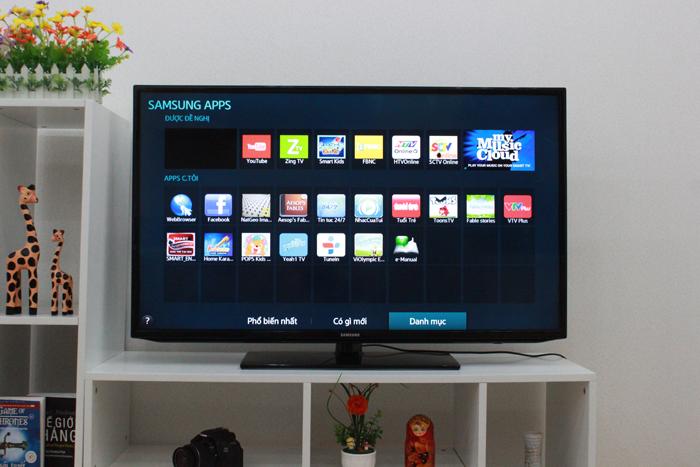
Bước 3:
Trong danh mục sẽ hiện lên nhiều mục khác nhau, mỗi mục tương ứng với những ứng dụng riêng biệt: trò chơi, video, thể thao, phong cách sống, thông tin, giáo dục, trẻ em.
Bạn muốn chọn ứng dụng như thế nào thì chọn vào danh mục tương ứng.
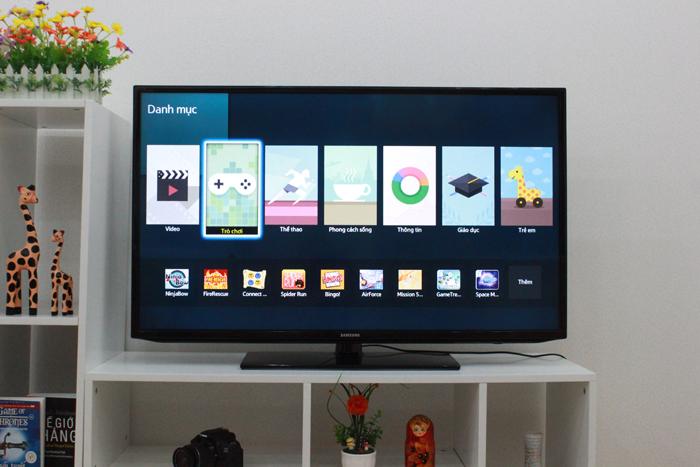
Bước 4:
Lựa chọn ứng dụng mà bạn yêu thích -> tải về -> tải về thành công -> mở ứng dụng
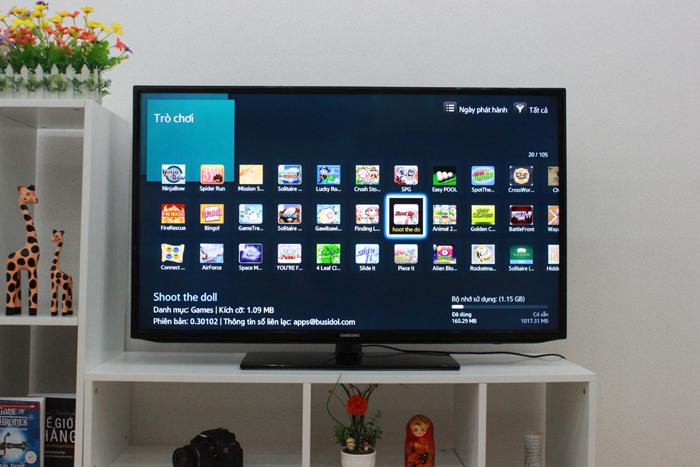


Lưu ý:
- Để có thể vào được các danh mục trên Samsung Apps thì Smart Tivi Samsung nhà bạn cần kết nối với internet.
- Tốc độ tải ứng dụng phụ thuộc vào tốc độ đường truyền internet trong gia đình bạn.
Cách xóa ứng dụng trên Smart Tivi Samsung
Bên cạnh việc cài đặt ứng dụng thì bạn còn có thể dễ dàng xóa đi cài đặt ứng dụng bằng một vài thao tác đơn giản để loại bỏ những ứng dụng không cần thiết làm nặng máy và làm giảm tốc độ xử lý nhanh nhạy của thiết bị.
Bước 1: Vào Samsung Apps -> chọn ứng dụng muốn xóa.
Bước 2: Giữ ứng dụng muốn xóa trong 3s sau đó màn hình sẽ tự động hiện lên giao diện để bạn lựa chọn các chế độ.

Bước 3: Chọn xóa -> Xác nhận.
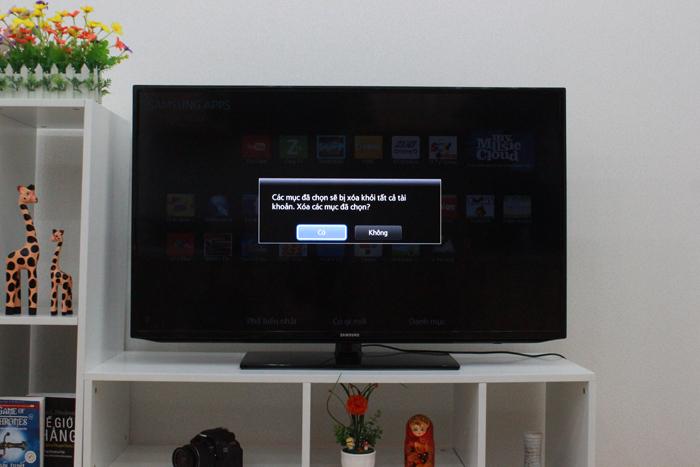
Chỉ với một vài thao tác đơn giản bạn đã có thể tự cài đặt ứng dụng và xóa ứng dụng một cách vô cùng dễ dàng. Nếu có thêm thắc mắc nào vui lòng để lại bình luận bên dưới hoặc liên hệ hotline 18006836 để được hỗ trợ nhanh nhất.
















